php小編香蕉為大家帶來Win11設定啟動畫面保護程式的操作方法。螢幕保護程式是一種用於保護顯示器的功能,可在電腦長時間閒置時啟動,防止螢幕老化和資訊外洩。在Win11中,設定啟動畫面保護程式非常簡單,只需按照以下步驟進行操作即可。
win11開啟螢幕保護程式操作方法
1、點選開始按鈕並選擇設定。或者,您可以使用鍵盤快速鍵Windows 鍵 I直接開啟設定。

2、當設定視窗開啟時,點選左側的個人化,然後點選右側的鎖定畫面。
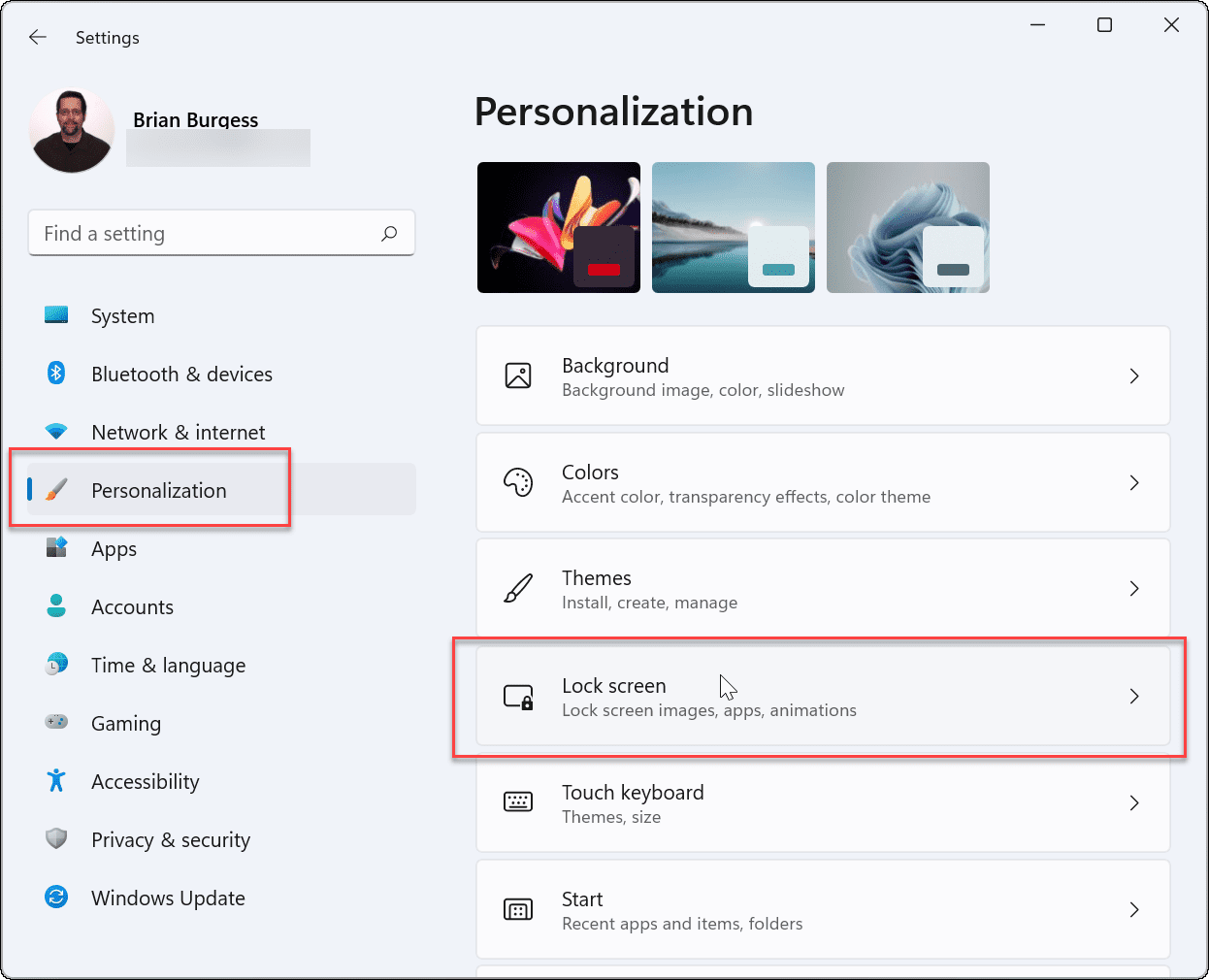
3、向下捲動並點擊相關設定 部分下的螢幕保護程式。

4、螢幕保護程式設定視窗將會出現。點擊螢幕保護程式下拉選單以選擇您要使用的螢幕保護程序,選擇以下選項之一:
無:預設值,停用螢幕保護功能。
3D 文字:這允許您輸入顯示為螢幕保護程式的自訂訊息。
空白:僅顯示黑畫面。
氣泡:顯示以桌面為背景移動的透明氣泡。
Mystify:改變顏色的設計。
照片:這允許您將收藏中的自己的圖片用作螢幕保護程式。
絲帶:一種絲帶設計,可以穿過螢幕並改變顏色。

5、您選擇的螢幕保護程式將在您瀏覽它們時在監視器螢幕上預覽。點擊設定按鈕以取得適用螢幕保護程式的其他選項,儘管只有兩個(照片 和 3D 文字)具有其他設置,您可以在其中更改字體、旋轉速度、使用的照片等。

6、選擇您要使用的螢幕保護程式後,調整等待時間以選擇在螢幕保護程式開啟之前電腦空閒多長時間。您也可以選取On resume, display login screen選項以在螢幕保護程式執行時鎖定您的 PC。

7、完成選擇螢幕保護程式並調整設定後,按一下OK,之後,您的螢幕保護程式將根據您選擇的設定顯示螢幕保護程式。
以上是win11怎麼設定啟動螢幕保護程式? win11開啟螢幕保護程式操作方法的詳細內容。更多資訊請關注PHP中文網其他相關文章!




